
时间:2020-06-30 10:27:03 来源:www.win10xitong.com 作者:win10
可能由于病毒或者木马程序,有一位用户今天来告诉小编说win10系统d3dwindower如何使用的情况和,一般来说新用户在遇到了win10系统d3dwindower如何使用的情况就不知道该怎么处理了,如果你不想找专业的人士来解决win10系统d3dwindower如何使用的问题,可以一步步的采取下面这个流程:1、首先大家要在电脑下载D3DWindower1.88汉化版软件。解压这个软件并打开,鼠标将【D3dHook.dll】拖动到游戏根目录中;2、鼠标打开【gta_sa.exe】,汉化版的名字为【gtasa_cn.exe】 ,想要窗口化运行什么游戏就单击【+】选择这个游戏即可,这样这个问题就解决啦!怎么样,是不是感觉很容易?如果你还不是很明白,那接下来就由小编再次说说win10系统d3dwindower如何使用的详尽处理手法。
具体步骤:
1、首先大家要在电脑下载D3DWindower1.88汉化版软件。解压这个软件并打开,鼠标将【D3dHook.dll】拖动到游戏根目录中;

2、鼠标打开【gta_sa.exe】,汉化版的名字为【gtasa_cn.exe】 ,想要窗口化运行什么游戏就单击【+】选择这个游戏。如下图:

3、打开工具页面,鼠标右键点击选择想要进行导入的文件,同时还可以对窗口大小、分辨率等游戏参数进行修改设置,最后只需要在辅助DLL位置选择刚刚放到游戏目录中的“D3dHook.dll”文件,最后鼠标单击【确定】就成功了。如下图:
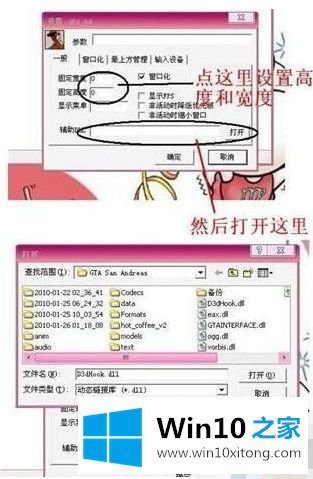
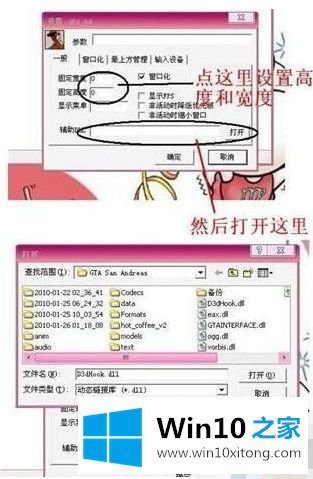
4、返回桌面鼠标选定游戏,单击鼠标右键,选择蓝色启动标志就可以了。
上述就是win10窗口化工具d3dwindower使用教程了,希望能够帮助到大家。
至此win10系统d3dwindower如何使用的详尽处理手法今天就给大家讲解到这里了,如果你需要重装系统或者下载系统,本站也是你的好选择。